پلی استیشن 5 از پرطرفدارترین کنسول های بازی در جهان و قدرتمندترین عضو خانواده پلی استیشن است. اگر به بازی در این کنسول پلی استیشن علاقه مند هستید، احتمالا تجربه استفاده از هندزفری و هدفون را هنگام بازی داشته اید. البته این کنسول فاقد قابلیت بلوتوث بوده و نمی توان اتصال ایرپادز به PS5 را انجام داد. خوشبختانه روش های دیگری برای اتصال این دو دیوایس به یکدیگر وجود دارند که به شما کمک می کنند تا بتوانید هندزفری و هدفون خود را به کنسول متصل کنید. در ادامه این روش ها را توضیح خواهیم داد.
روش های اتصال ایرپادز به PS5
همه کاربران پلی استیشن 5 پس از خرید ps5 نسبت به اتصال ایرپاد به این کنسول با مشکل مواجه هستند، زیرا این کنسول به طور رسمی از ایرپاد و دیگر هدفون های بی سیم پشتیبانی نمی کند. شرکت سونی در طراحی این کنسول قابلیت اتصال بلوتوث را برای هدفون های غیررسمی حذف کرده و تنها هدست های بلوتوثی اختصاصی سونی یا محصولات دارای دانگل اختصاصی امکان اتصال مستقیم را خواهند داشت. با این حال، با استفاده از روش های زیر می توانید ایرپاد را به پلی استیشن خود متصل کرده و یک تجربه صوتی باکیفیت داشته باشید.
اتصال از طریق دانگل بلوتوث
یکی از روش های مطمئن و بهترین راهکار برای اتصال ایرپاد به PS5، استفاده از دانگل بلوتوث است. با استفاده از این روش می توانید بدون نیاز به کابل و تنها از طریق ایرپاد، صدای کنسول خود را دریافت کنید. این روش دارای کیفیت صدای پایدار و امکان اتصال راحت و سریع است. البته ممکن است از این طریق کمی تاخیر در ارسال صدا ایجاد شود. همچنین میکروفون ایرپاد برای چت صوتی فعال نبوده و فقط امکان دریافت خروجی صدا وجود دارد.
به گفته avantree.com، فرستنده بلوتوث، قابلیت بلوتوث را به کنسول PS5 «اضافه» می کند و به شما امکان می دهد هدفون یا بلندگوهای بلوتوثی را به صورت بی سیم به PS5 خود متصل کنید.
- برای اتصال ایرپادز به PS5 ابتدا یک دانگل بلوتوث USB تهیه کنید که با کنسول شما سازگاری داشته باشد. همچنین دانگل خریداری شده باید از پروفایل صوتی A2DP پشتیبانی کند.
- سپس دانگل را به یکی از پورت های USB در قسمت جلوی کنسول متصل کنید.
- ایرپاد را روی حالت جفت سازی قرار داده و سپس داخل کیس بگذارید و درب آن را باز کنید.
- دکمه پشت کیس ایرپاد را به مدت چند ثانیه نگه دارید تا چراغ سفید به حالت چشمک زن دربیاید.
- چند لحظه صبر کنید تا ایرپاد به دانگل متصل شده و از طریق آن بتوانید صدای کنسول را بشنوید.
در صورتی که تمامی مراحل بالا را به درستی انجام داده اید و باز هم هیچ صدایی از ایرپاد نمی شنوید، باید تنظیمات پلی استیشن خود را تغییر دهید. برای انجام تغییرات در PS5 مراحل زیر را به ترتیب طی کنید:
- ابتدا به قسمت Setting در بخش اصلی PS5 مراجعه کنید.
- قسمت Sound را انتخاب کنید.
- در این بخش روی گزینه Audio Output بزنید و سپس روی Output Device کلیک کنید.
- در نهایت نیز باید در قسمت Bluetooth Device، دیوایس مورد نظر خود یعنی همان ایرپاد را انتخاب کنید.
البته باید گفت که تجربه استفاده از ایرپاد در پلی استیشن ۵ با توجه به نوع ایرپاد و نوع رابط بیسیم بلوتوثی، متفاوت خواهد بود. در برخی از رابط ها امکان کنترل صدا و میکروفون از طریق ایرپاد وجود دارد، اما در بسیاری از آنها این قابلیت قرار داده نشده است. بنابراین قبل از خرید رابط بلوتوثی و اتصال ایرپادز به PS5، ابتدا امکانات آن را بررسی کرده و سپس خریداری کنید. همچنین برخی ایرپادها به صورت خودکار به آخرین دستگاه متصل شده از قبل، وصل می شوند. در صورتی که در زمان استفاده از ایرپادز برای اتصال به پلی استیشن با مشکل مواجه هستید، ممکن است نیاز باشد ابتدا ایرپاد را از دستگاههای دیگر قطع کرده یا بلوتوث آنها را خاموش کنید.
اتصال از طریق تلویزیون یا مانیتور با بلوتوث
از دیگر راه های اتصال ایرپاد به کنسول پلی استیشن 5، استفاده از تلویزیون یا مانیتوری است که می تواند ارسال صدا را از طریق بلوتوث انجام دهد. در این روش نیز به تجهیزات اضافی نیاز نخواهد بود و فرایند آن بسیار ساده است. این روش امکان استفاده همزمان از کنترل پلی استیشن 5 بدون محدودیت را برای شما فراهم می کند.
البته باید توجه داشته باشید که امکان کاهش کیفیت صدا یا تاخیر در انتقال آن از طریق این روش وجود دارد. همچنین بسیاری از مانیتورها فاقد قابلیت بلوتوث هستند. اما در صورتی که مانیتور شما از بلوتوث صوتی پشتیبانی کند، این روش یک راهکار ساده و سریع برای استفاده از ایرپاد در PS5 خواهد بود.
- برای این کار ابتدا پلی استیشن 5 را از طریق کابل HDMI به تلویزیون یا مانیتور مورد نظر متصل کنید.
- سپس ایرپاد را با تلویزیون جفت کرده و صدا را از طریق بلوتوث دریافت کنید.
- با استفاده از این روش و پس از اتصال موفق، به راحتی می توانید صدای کنسول را از ایرپاد دریافت نمایید.
اتصال ایرپادز به PS5 از طریق اپلیکیشن Remote Play
از دیگر روش های کاربردی اتصال ایرپادز به PS5، استفاده از اپلیکیشن Remote Play در گوشی موبایل یا لپ تاپ است. با استفاده از این روش شما می توانید بدون نیاز به دانگل یا ابزار اضافی، صدای کنسول خود را با کمک ایرپاد دریافت کنید. البته در این روش نیز ممکن است مقداری تاخیر در صدا و تصویر ایجاد شود. از طرفی برای اتصال از طریق اپلیکیشن، به اینترنت پایدار و پرسرعت نیاز خواهید داشت. در صورت داشتن اینترنت قدرتمند، این نوع اتصال می تواند گزینه مناسبی برای داشتن تجربه ای روان تر از صدای بازی باشد.
مراحل انجام اتصال از طریق این اپلیکیشن شامل موارد زیر است:
- ابتدا اپلیکیشن را روی گوشی یا لپ تاپ نصب کرده و آن را باز کنید.
- گوشی یا لپ تاپ و پلی استیشن را به یک شبکه وای فای متصل کنید.
- وارد حساب پلی استیشن خود در این اپلیکیشن شده و کنسول را از راه دور اجرا کنید.
- سپس ایرپاد را به گوشی یا لپ تاپ خود متصل کرده و صدای پلی استیشن 5 را از طریق اپلیکیشن مورد نظر پخش کنید.
- در این روش امکان استفاده از میکروفون ایرپاد برای چت صوتی بدون نیاز به دانگل بلوتوث وجود دارد.
چت صوتی در پلی استیشن 5 با ایرپاد
همانطور که در بخش های قبل گفته شد، امکان چت صوتی از طریق ایرپاد در کنسول پلی استیشن 5 تنها با کمک روش های خاص انجام خواهد شد. بنابراین نمی توانید در همه روش های اتصال، از میکروفون ایرپاد برای چت صوتی استفاده کنید. تنها راهکار برای حل این مشکل، استفاده از هدست مخصوص پلی استیشن 5 یا استفاده از اپلیکیشن PS App روی گوشی موبایل است تا بتوان به طور همزمان از میکروفون و خروجی صدا استفاده کرد. با کمک این اپلیکیشن به راحتی می توانید از طریق گوشی به چت صوتی متصل شده و ارتباطی پایداری در زمان اتصال ایرپادز به PS5 داشته باشید.
نکات مهم در زمان اتصال ایرپاد به PS5
برای اینکه در زمان اتصال ایرپاد به پلی استیشن 5 تجربه صوتی بهتری داشته باشید، رعایت برخی نکات ضروری است:
سازگاری دیوایس ها: در زمان استفاده از ایرپاد، از سازگاری کامل آن با پلی استیشن 5 مطمئن شوید. برخی از ایرپادها تنها با دستگاه های موبایل سازگاری دارند.
نوع اتصال: ایرپاد شما باید از نوع بلوتوثی باشد تا بتوانید از آن استفاده کنید. در صورتی که ایرپاد دارای ورودی صوتی مانند جک 3.5 میلی متری است، باید از آداپتور یا کابل برای اتصال به پلی استیشن 5 استفاده کنید.
تنظیمات صدا: در زمان اتصال باید تنظیمات صدا در بخش خروجی پلی استیشن بررسی شده و از فعال بودن خروجی صدا از طریق ایرپاد مطمئن شوید. در برخی مواقع نیاز است تا تنظیمات خروجی صدا در تلویزیون یا پلی استیشن 5 تغییر کند.
کنترل صدا: امکان تنظیم میزان صدا، پخش موسیقی و یا قطع و وصل کردن میکروفون از طریق دکمه های کنترلی ایرپاد وجود دارد. پیش از شروع بازی، نسبت به آشنایی با کنترل صداها و عملکرد دکمه ها اطمینان حاصل کنید.
شارژ و باتری: اگر ایرپاد نیاز به شارژ دارد، نسبت به اتصال آن به شارژر و پر بودن باتری مطمئن شوید.
| روش اتصال | تجهیزات مورد نیاز | مزایا | معایب |
| استفاده از دانگل بلوتوث USB | دانگل بلوتوث USB با پشتیبانی از aptX | ساده، سریع، سازگار با انواع هدفون | تأخیر جزئی در صدا |
| اتصال از طریق تلویزیون | تلویزیونی با بلوتوث داخلی | بدون نیاز به تجهیزات اضافه، کنترل صدا از تلویزیون انجام میشود | محدود به هدفونهای متصل به تلویزیون |
| استفاده از ریموت PS App + گوشی | موبایل + اپلیکیشن PS Remote Play | صدای بیسیم، بدون نیاز به دانگل | تأخیر بالا، فقط مناسب مکالمه |
حرف آخر
در این مطلب به روش های مختلف اتصال ایرپادز به PS5 پرداخته شد. اتصال این دو دیوایس کار پیچیده ای نیست و شما می توانید به راحتی و بدون محدودیت این کار را انجام دهید. البته هر کدام از این روش ها دارای مزایا و معایبی هستند و انتخاب بهترین گزینه به امکانات و نیازهای شما بستگی دارد.
شما می توانید برای خرید انواع کنسول بازی و خرید دیسک بازی ps5، به فروشگاه پی اس نکس به نشانی psnex.ir مراجعه کنید. این مجموعه ارائه کننده انواع تجهیزات گیمینگ، لوازم جانبی کنسول و انواع لپ تاپ و تبلت روز با قیمت های استثنائی است.

 کنسول بازی
کنسول بازی لوازم جانبی کنسول بازی
لوازم جانبی کنسول بازی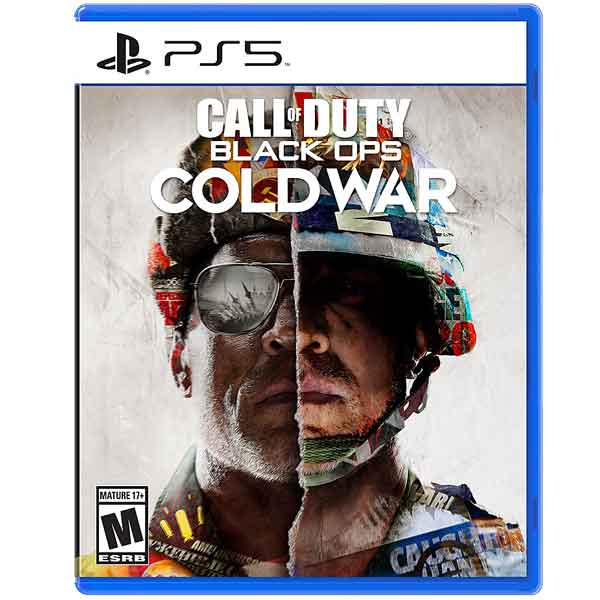 عناوین بازی
عناوین بازی گیفت کارت مجازی
گیفت کارت مجازی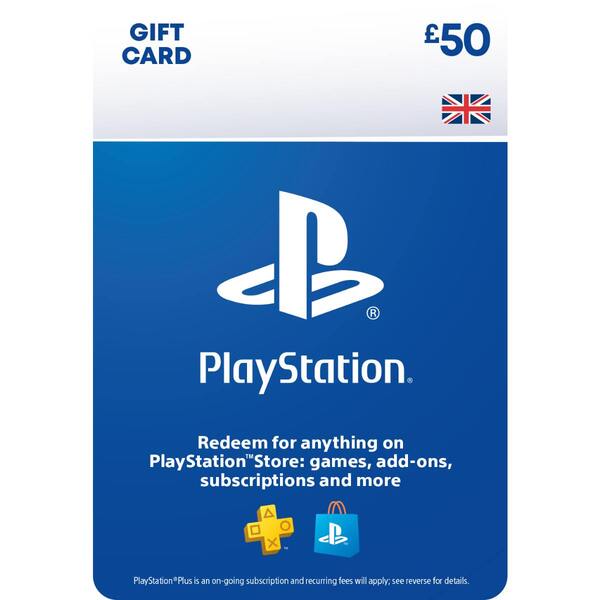 اکانت قانونی پلی استیشن
اکانت قانونی پلی استیشن کامپیوتر و قطعات
کامپیوتر و قطعات تجهیزات گیمینگ
تجهیزات گیمینگ لپتاپ و تبلت
لپتاپ و تبلت موبایل
موبایل ساعت هوشمند
ساعت هوشمند
نظرات کاربران